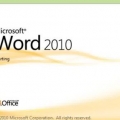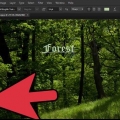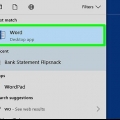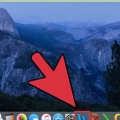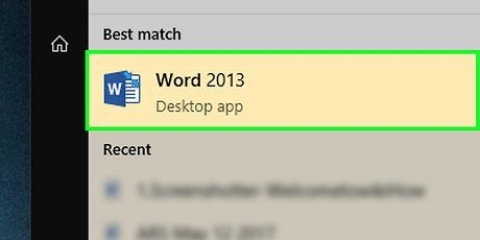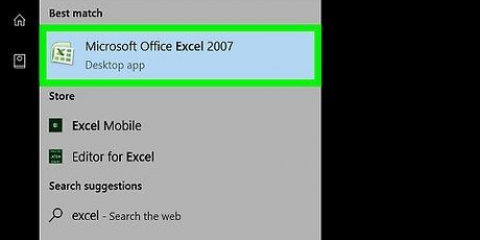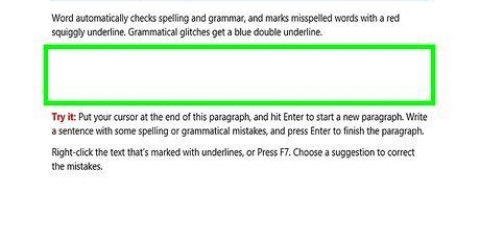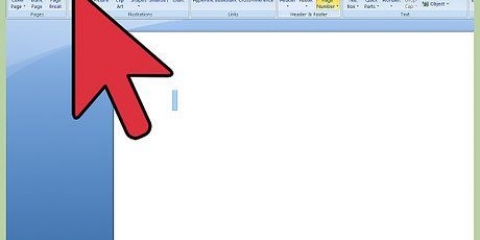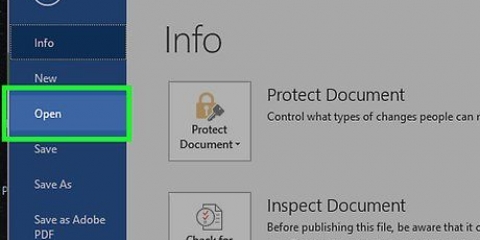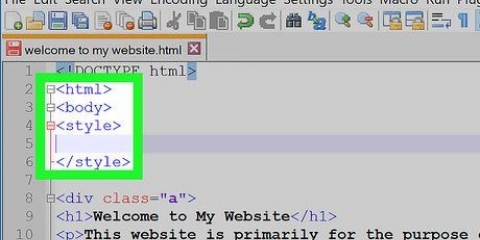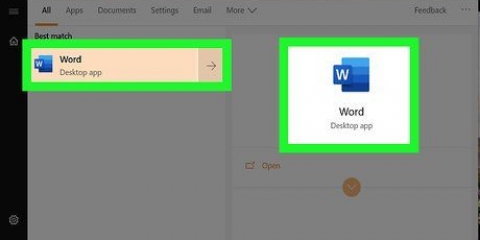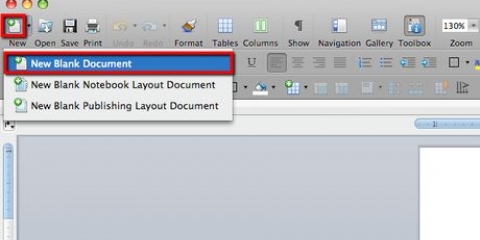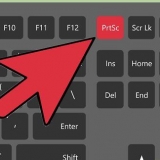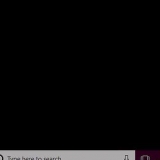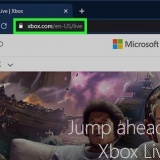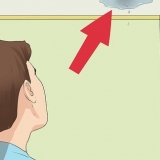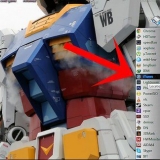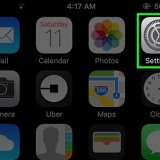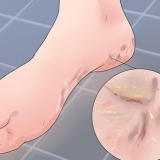Titta på verktygsfältet överst i Word-fönstret (utrymmet med alla alternativ). Ordet "Start" i det övre vänstra hörnet måste väljas (detta är standard). Om inte (eller om du inte är säker), klicka på "Start". Titta sedan under rubriken "Stycke", som finns under "Start" och till höger. Du bör se tre små knappar som ser ut som sidor med text justerad till vänster, mitten och höger. Klicka på knappen med texten i mitten.



Justera vänster Centrum Anpassa till höger Justera (liknar centrera, förutom att orden automatiskt sträcks ut så att alla linjer har samma bredd).
Hoppa över det här steget om du inte har skrivit något ännu. När du är klar kommer texten du skriver att centreras vertikalt. 
Klicka på "Sidinställningar" i det övre verktygsfältet (till höger om fliken "Hem" som är vald som standard). Klicka på knappen "Sidinställningar". Klicka på fliken `Layout` i fönstret som visas.

Centrera text i microsoft word
Microsoft Word erbjuder ett stort utbud av alternativ för att anpassa dina dokument – så enormt faktiskt att det kan vara svårt att ta reda på hur man gör enkla saker som att centrera en text. Lyckligtvis är metoden lätt att komma ihåg när du väl kan den. Klicka bara på alternativet "Centrera" under etiketten "Stycke" högst upp på sidan (eller tryck på Ctrl+E, en genväg för att växla mellan centrerad och vänsterjusterad text).
Steg
Metod 1 av 2: Centrera text horisontellt

1. Välj texten du vill centrera. Om det redan finns text i dokumentet måste du först markera den. Placera muspekaren i början av texten du vill centrera. Klicka och håll nere vänster musknapp. Flytta markören till slutet av texten du vill markera. Texten ska nu omges av en genomskinlig blå ram.

2. Klicka på "Center"-knappen i det övre verktygsfältet. Följ dessa instruktioner:

3. Avmarkera texten. Texten du valde bör nu anpassas jämnt mellan vänster och höger marginal. Klicka nu där du vill fortsätta skriva och fortsätt med resten av dokumentet.
Om texten inte är centrerad har du förmodligen avmarkerat den av misstag innan du tryckte på mittknappen. Du måste centrera texten medan den är markerad, utan att klicka någon annanstans på sidan.

4. Klicka på "Center"-knappen om du inte har skrivit något ännu. Om dokumentet är helt tomt, måste du klicka på "Center"-knappen som nämnts tidigare och all text du skriver kommer att mittjusteras.
Om du vill lägga till centrerad text i slutet av dokumentet, klicka på slutet av dokumentet, tryck på enter- eller returtangenten för att starta en ny rad, klicka sedan på "Center"-knappen.

5. Eller tryck på Ctrl+E. Denna tangentkombination växlar mellan vänsterjusterad text och centrerad text. När den används med markerad text ändras texten till centrerad (och tillbaka när du trycker på tangenterna igen). Om du använder den på en tom rad ändras markörens inriktning så att nästa ord du skriver centreras.

6. Använd de andra knapparna för att ändra justeringen. Knapparna bredvid "Center"-knappen i verktygsfältet låter dig få olika textjusteringar. De fungerar alla på samma sätt som mittknappen. Från vänster till höger är justeringsknapparna:
Metod 2 av 2: Centrera text vertikalt

1. Välj texten du vill centrera. Denna metod justerar texten halvvägs mellan den övre och nedre marginalen på sidan. För att börja, välj texten på samma sätt som du skulle rikta in den horisontellt (se metoden ovan).

2. Öppna menyn `Layout`. Följ dessa instruktioner:

3. Välj en centrerad vertikal justering. På fliken du just valde hittar du rutan "Justera vertikalt". Välj "Center".

4. Tillämpa ändringarna. Om du klickar på `OK` ändras justeringen och du återgår till dokumentet. Du kan använda alternativen under `Apply to` om du vill ändra vilka delar av dokumentet som ska centreras vertikalt.
Om du till exempel har valt text som du vill centrera vertikalt, se till att välja alternativet "Vald text" från menyn "Använd på".
Tips
- Om du skapar en titel för dokumentet kanske du vill förstora texten, inte bara centrera den. Ser vår artikel om att ändra teckenstorlekar.
- Om du vill betona viktig information kan du utöver - eller istället för - centrera informationen i fetstil, kursiv eller understryka. Som standard finns dessa alternativ till vänster om justeringsalternativen under rubriken "Teckensnitt".
"Centrera text i microsoft word"
Оцените, пожалуйста статью